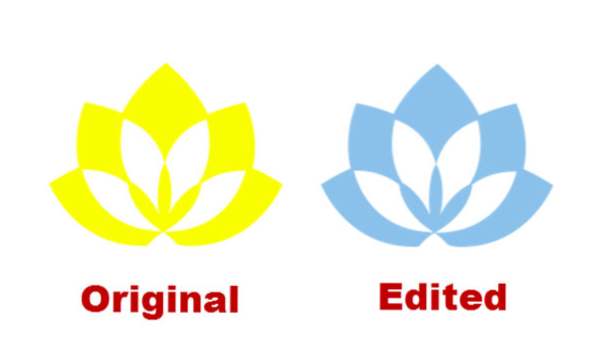
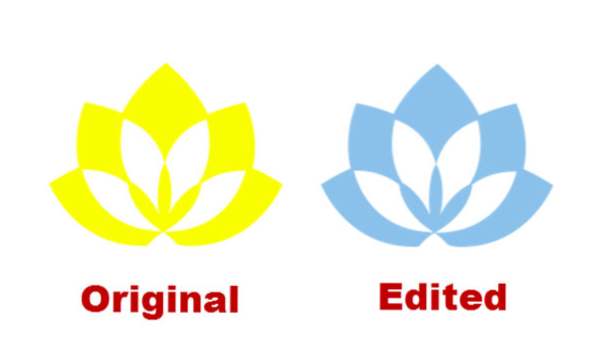
Se trovi un oggetto adatto alla tua presentazione ma il suo colore non corrisponde al tema delle tue diapositive, puoi ricolorare l'oggetto direttamente all'interno di PowerPoint senza utilizzare alcun programma di terze parti.
Di seguito è riportato un esempio di come è possibile modificare facilmente il colore di un oggetto all'interno di PowerPoint. Ho cambiato un loto da giallo a blu in pochi clic. Tuttavia, questa funzione è utile solo per oggetti monocromatici. Se i tuoi oggetti hanno più colori, riempirlo con un colore solido potrebbe renderlo strano. Le parti trasparenti negli oggetti rimangono inalterate.
1. Lancio Presa della correntee apri la presentazione che contiene l'oggetto di cui vuoi cambiare il colore.
2. Passare alla diapositiva desiderata, seleziona l'oggettoe fare clic su Formato scheda, che è l'opzione più lontana a destra sulla barra multifunzione.

3. Nel Formato scheda, sotto il Regolare sezione, scegliere Colore. Verrà quindi visualizzato un elenco di colori predefiniti da cui è possibile scegliere. Sposta il mouse sopra l'opzione per visualizzare in anteprima la modifica sul tuo oggetto in tempo reale. Se non riesci a trovare il colore desiderato nell'elenco, scegli Altre variazioni nella parte inferiore del menu.

4. Sotto il Altre variazioni menu, è possibile scegliere uno dei colori del tema forniti o fare clic Più colori e imposta il tuo colore. Se hai già un oggetto che contiene il colore desiderato, puoi usare il contagocce funzione per ottenere rapidamente il codice colore da esso.


5. Si prega di notare che questo è un montaggio distruttivo. Ciò significa che potresti non essere in grado di tornare al colore originale dell'oggetto, a meno che non usi la funzione Annulla. Se hai ancora una copia dell'oggetto sul disco rigido, il reinserimento nella presentazione ti sarà d'aiuto, ma potresti dover aggiungere di nuovo degli effetti aggiuntivi.

